Como desativar o iCloud Privacy Relay para um site específico no iPhone e iPad
Miscelânea / / April 03, 2023
Para melhorar sua experiência de navegação e limitar o rastreamento por anunciantes, a Apple introduziu o iCloud retransmissão de privacidade recurso com iOS 15. Ao ativar o Privacy Relay, o rastreamento de anúncios será desativado para todos os sites em que você navegar no Safari. Este serviço também está disponível para o aplicativo Mail.

Mas e se você não quiser usar este serviço para sites específicos? É bom que a Apple permita desativar o iCloud Privacy Relay para um site específico. Mostraremos como desativar o Privacy Relay no seu iPhone e iPad.
Qual é a necessidade de retransmissão de privacidade?
Antes de mostrar as etapas, vamos entender rapidamente o uso do iCloud Privacy Relay no seu iPhone e iPad. Você começou a ver anúncios em um aplicativo de mídia social logo após procurar um produto em um site? Isso ocorre porque empresas como Facebook, Instagram e Twitter criam seu perfil com base nas consultas de DNS dos sites que você visita.
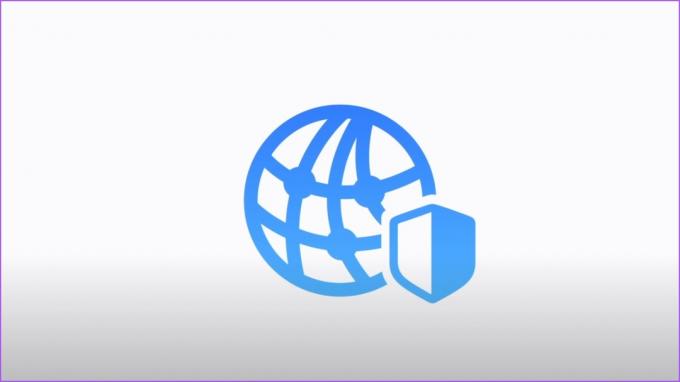
Para evitar isso, o iCloud Privacy Relay redirecionará o tráfego da web para um servidor de terceiros e nem mesmo a Apple terá acesso a ele. A solicitação de DNS será separada do seu endereço IP e será criptografada enviando as chaves de criptografia para um servidor de terceiros. Portanto, a Apple não poderá ver o site que você visita. Apenas seu endereço IP com sua localização aproximada estará disponível para a empresa.
Como ativar a retransmissão de privacidade do iCloud
Por padrão, o iCloud Privacy Relay está desativado. Vamos verificar como habilitar o iCloud Privacy Relay no seu iPhone e iPad manualmente. As etapas permanecem as mesmas para ambos os dispositivos.
Passo 1: Abra as Configurações no seu iPhone ou iPad.

Passo 2: Toque no nome do seu perfil na parte superior.

Etapa 3: Toque em iCloud.

Passo 4: Role para baixo e toque em Private Relay.

Passo 5: Toque na alternância ao lado de Private Relay para ativar o recurso.

Como desativar o iCloud Privacy Relay para um site específico
Depois de ativar o iCloud Privacy Relay, você pode desativá-lo para sites específicos. Observe que esse recurso está disponível apenas para o navegador Safari. Se você preferir navegadores de terceiros, como Chrome ou Firefox, precisará desativar completamente o iCloud Privacy Relay para parar de ocultar seu endereço IP.
As etapas permanecem as mesmas para iPhone e iPad.
Passo 1: Abra o Safari no seu iPhone e iPad.

Passo 2: Abra o site no qual você deseja desativar o recurso.
Etapa 3: Toque no ícone aA no canto inferior esquerdo da barra de endereço.

Se a barra de endereços estiver na parte superior, toque no ícone aA no lado superior esquerdo.
Passo 4: Toque em Mostrar endereço IP.

Passo 5: Quando o prompt aparecer na tela, toque em Continuar para confirmar.

Depois disso, seu endereço IP (o endereço IP do iPhone ou iPad) ficará temporariamente visível para o site e seu provedor de serviços de Internet.
Observe que o recurso Privacy Relay será reativado quando você recarregar a mesma guia para visitar outro site.
Como desativar completamente o retransmissor de privacidade do iCloud
Se preferir usar navegadores de terceiros como Chrome e Firefox em seu iPhone ou iPad, você pode desativar o recurso iCloud Privacy Relay para parar de ocultar seu endereço IP. As etapas permanecem as mesmas para usuários de iPhone e iPad.
Passo 1: Abra as Configurações no seu iPhone ou iPad.

Passo 2: Toque no nome do seu perfil na parte superior.

Etapa 3: Toque em iCloud.

Passo 4: Role para baixo e toque em Private Relay.

Passo 5: Toque na alternância ao lado de Private Relay para desativar o recurso.
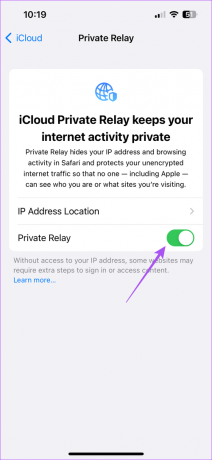
Passo 6: Você pode tocar em 'Desativar até amanhã' ou 'Desativar retransmissão privada' conforme necessário.

Se você selecionar 'Desativar até amanhã', poderá seguir as mesmas etapas novamente para desativar o recurso de acordo com sua escolha permanentemente.
Faça a sua escolha
É ótimo que a Apple tenha fornecido mais controle aos usuários sobre a privacidade. retransmissão de privacidade do iCloud e Ocultar meu e-mail são recursos úteis para evitar que você passe despercebido por anúncios desnecessários que podem arruinar sua experiência geral. Embora esse recurso esteja disponível apenas para o Safari, outros navegadores focados em privacidade para iPhone e iPad pode ajudá-lo a proteger suas preferências de navegação de rastreadores. Você pode instalá-los para melhorar ainda mais sua privacidade online.
Última atualização em 09 de janeiro de 2023
O artigo acima pode conter links de afiliados que ajudam a apoiar a Guiding Tech. No entanto, isso não afeta nossa integridade editorial. O conteúdo permanece imparcial e autêntico.
Escrito por
Paurush Chaudhary
Desmistificando o mundo da tecnologia da forma mais simples e resolvendo problemas cotidianos relacionados a Smartphones, Notebooks, TVs e Plataformas de Streaming de Conteúdo.

